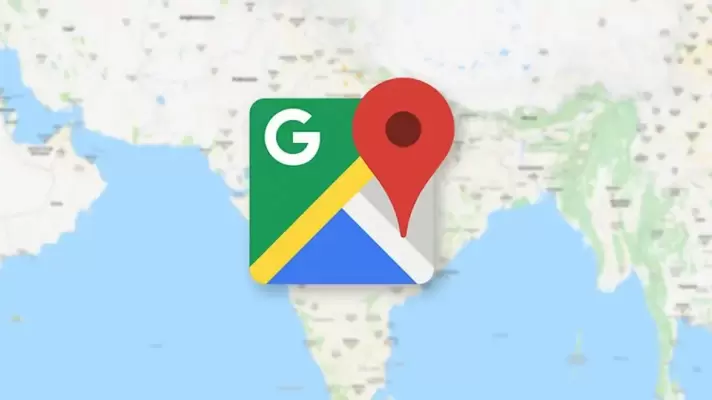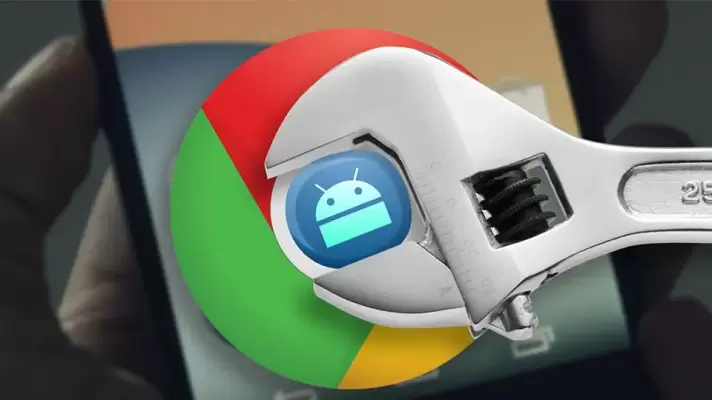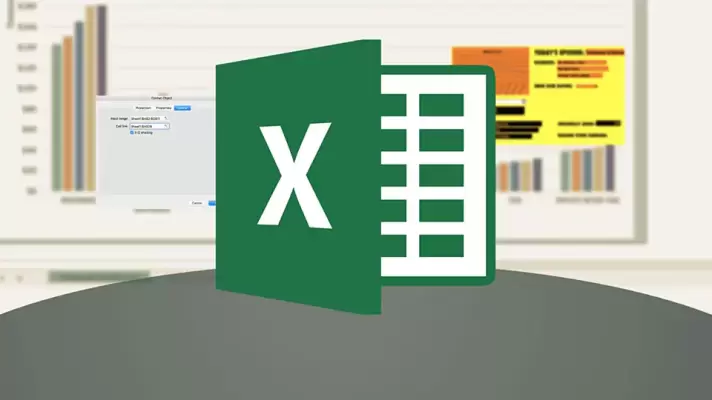سرویس نقشه گوگل علاوه بر مسیریابی، برای گردشگری و آشنایی با اماکن تفریحی، تاریخی، رستورانها، بیمارستانها و دیگر مکانهای مهم طراحی شده است. همواره میتوانید نقاط جغرافیایی مهم که در فاصلهی نسبتاً کمی از موقعیت فعلی شما یا در شهر و منطقهای خاص قرار دارند را روی نقشه ببینید و اطلاعات تکمیلی در مورد هر مکان نظیر ساعت کاری ، روشهای تماس نظیر ایمیل و شماره تلفن و اطلاعات مفید دیگر را دریافت کنید.
در این مقاله به نحوهی بررسی کردن مکانهای مهم اطراف در سرویس تحت وب Google Maps و همینطور اپلیکیشن موبایل آن میپردازیم.